3 metody usuwania konta Google na Samsungu — krok po kroku
Czy kiedykolwiek wpadłeś w wielką panikę, gdy zgubiłeś telefon, ponieważ na Twoim koncie Google na tym urządzeniu było tak wiele osobistych informacji? Nie martw się! Ten artykuł pokaże Ci jak usunąć konto Google na Samsungu niezależnie od tego, czy telefon znajduje się obok Ciebie, czy nie.
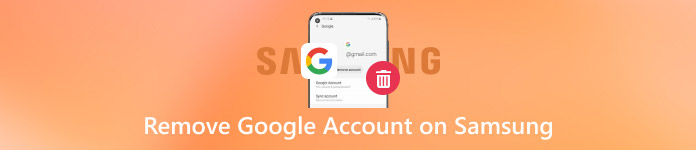
W tym artykule:
Część 1: Dlaczego muszę usunąć konto Google na Samsungu
Istnieje kilka powodów, dla których możesz chcieć usunąć konto Google ze swojego telefonu Samsung. Tutaj wymieniamy głównie 3 powody.
Obawy dotyczące prywatności
Jak wszyscy wiemy, konto Google zawiera wiele informacji osobistych. Możesz chcieć chronić swoją prywatność, usuwając je, zwłaszcza gdy zgubisz, sprzedasz lub podarujesz swój telefon Samsung.
Odchodzisz od Google
Czasami możesz stwierdzić, że konto Google nie jest wcale wygodne i chcesz przejść z Google na inne konto. Jeśli nie korzystasz już z usług Google, usunięcie go może zmniejszyć bałagan.
Rozwiązywanie problemów
Czasami możesz napotkać trudne do rozwiązania problemy. W tym czasie możesz spróbować usunąć i ponownie dodać konto Google, aby rozwiązać problemy z synchronizacją lub inne problemy związane z usługami Google na Twoim urządzeniu.
Część 2: Jak usunąć blokadę FRP konta Google na telefonach Samsung
Ponieważ Android 5.0 lub nowsze wersje wprowadziły funkcje FRP, większość użytkowników może doświadczyć zwiększonego bezpieczeństwa urządzenia. Oznacza to jednak również, że należy podać dane logowania do konta Google po ustawieniu fabrycznym.
Powoduje to duże niedogodności dla użytkowników, którzy chcą usunąć swoje konta Google poprzez przywrócenie ustawień fabrycznych, ponieważ telefon nadal będzie prosił o poprzednie konto Google i hasło po przywróceniu ustawień fabrycznych. Dlatego musisz wiedzieć, jak ominąć blokadę Google na Samsungu.
iSumsoft Android Password Refixer to potężne narzędzie do usuwania blokady konta Google FRP z każdego telefonu Samsung, którego nie możesz przegapić.
Poniżej przedstawiono procedurę usuwania konta Google za pomocą tego narzędzia.
Pobierz iSumsoft Android Password Refixer z oficjalnej strony internetowej. Uruchom go po instalacji.
Podłącz urządzenie Samsung do komputera za pomocą kabla USB.
Kliknij zainstalować na głównym interfejsie, aby umożliwić zainstalowanie określonego sterownika USB. Możesz pominąć ten krok, jeśli nie pojawi się monit o instalację.
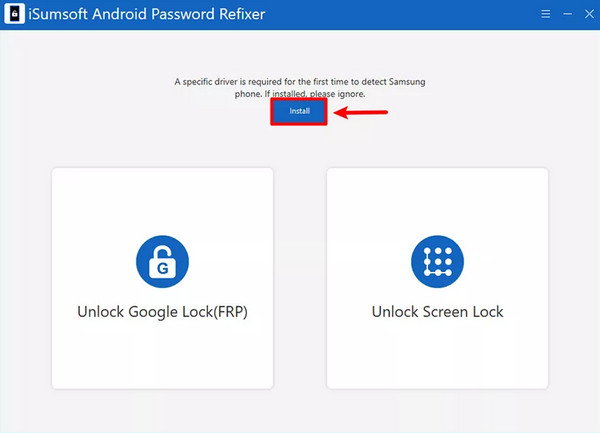
Wybierz lewą stronę Odblokuj blokadę Google (FRP). Na następnej stronie wystarczy kliknąć pierwszą opcję - Wszystkie wersje Androida a następnie kliknij Następny kontynuować.
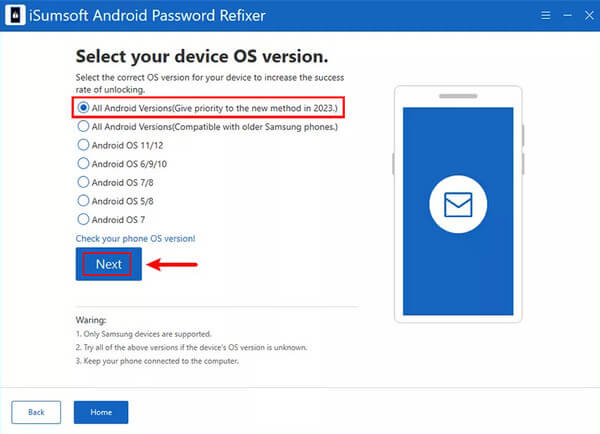
Teraz musisz przejść do telefonu Samsung. Kliknij Połączenie alarmowe na ekranie powitalnym. Następnie wpisz *#0*# aby wyświetlić menu diagnostyczne. Następnie wróć do panelu oprogramowania na swoim komputerze i kliknij NastępnyNastępnie narzędzie to wyśle żądanie debugowania do Twojego telefonu Samsung.
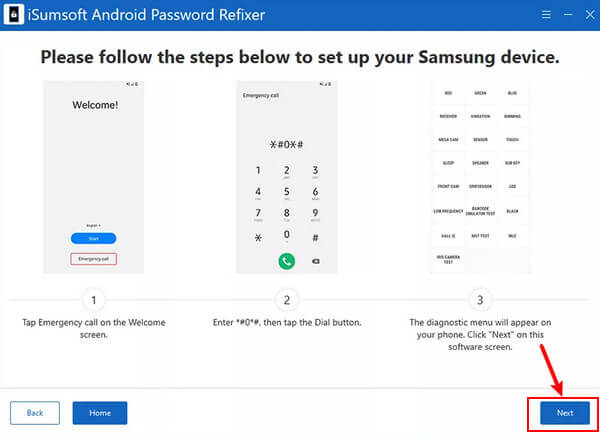
Zezwól na debugowanie na swoim telefonie, dotykając Umożliwić w oknie pop-up. Następnie przejdź do panelu oprogramowania, aby kliknąć Następny.
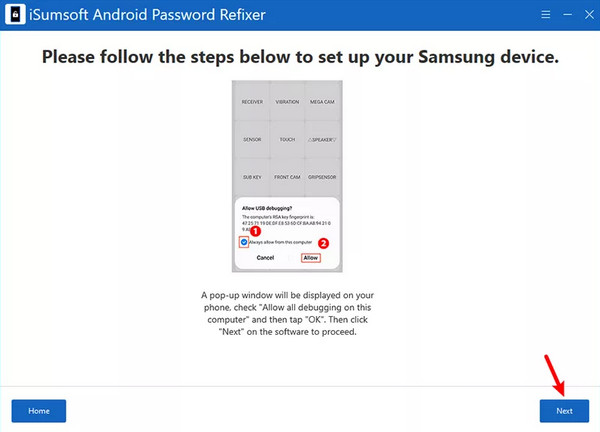
Następnie oprogramowanie usunie konto Google, omijając blokadę Google na Samsungu.
Część 3: Jak usunąć konto Google na Samsungu bez hasła
Za pomocą ustawień Samsunga
Przejdź do ustawień w telefonie Samsung i przewiń w dół, aby znaleźć Konta i kopia zapasowaKliknij to.
Uzyskiwać Konta na następnej stronie, a następnie wybierz konto Google, które chcesz usunąć.
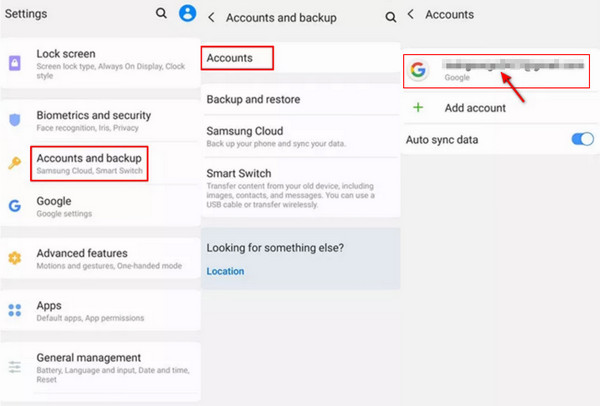
Uzyskiwać Usuń konto tuż pod adresem Twojego konta i kliknij Usuń konto ponownie, aby potwierdzić operację. Następnie kliknij OK skończyć.
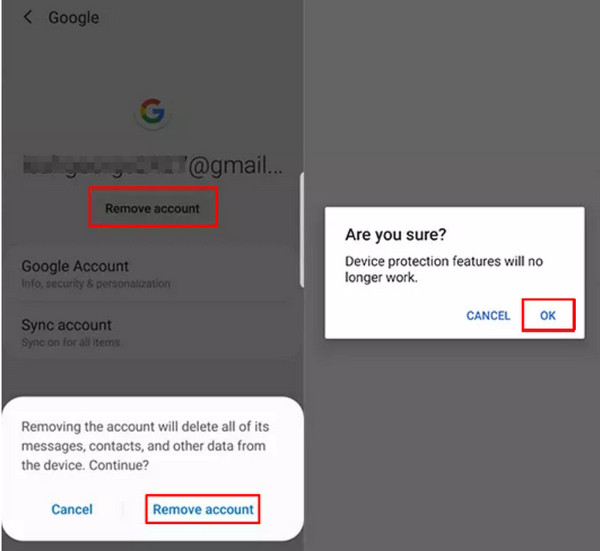
Usuń zdalnie
Zaloguj się na to samo konto Google w przeglądarce Chrome. Przejdź do prawego górnego rogu strony i kliknij Menu (trzy pionowe kropki). Najedź kursorem na nazwę swojego konta i wybierz Zarządzaj swoim kontem Google.
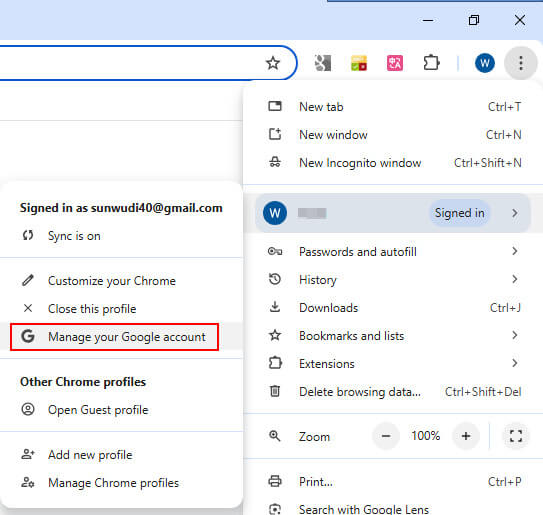
Wybierz Bezpieczeństwo na lewym pasku nawigacyjnym na następnej stronie. Następnie przewiń w dół prawą stronę, aż zobaczysz Twoje urządzenia opcja. Kliknij Zarządzaj wszystkimi urządzeniami na niebiesko.
Aby uzyskać dostęp do strony, możesz również wpisać adres tej witryny w polu wyszukiwania: https://myaccount.google.com/device-activity.
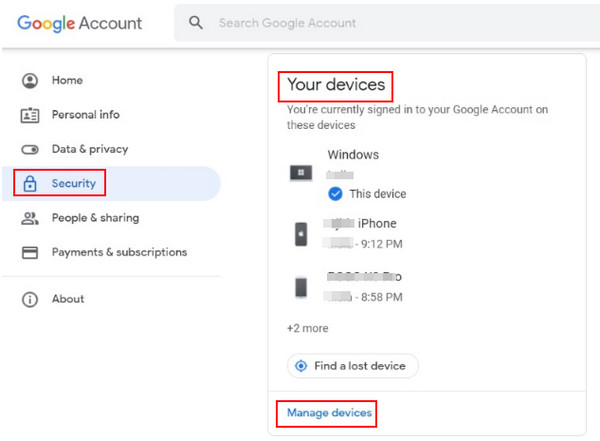
Zobaczysz wszystkie urządzenia, na których jesteś obecnie zalogowany na koncie Google. Tutaj musisz kliknąć trzy pionowe kropki swojego telefonu Samsung, z którego chcesz usunąć konto Google. Następnie wybierz Wyloguj się opcję i kliknij Wyloguj się aby kontynuować.
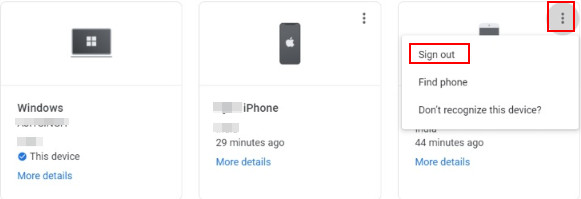
Część 4: Wskazówki dotyczące usuwania konta Google na urządzeniu Samsung
Skoro już wiesz, dlaczego i jak usunąć konto Google na tablecie Samsung, możesz podjąć pewne środki ostrożności, aby bezpiecznie usunąć konto Google z telefonu Samsung, minimalizując jednocześnie ryzyko utraty danych lub nieoczekiwanych problemów.
Kopia zapasowa danych
Konto Google synchronizuje Twoje dane, takie jak kontakty, kalendarz, Gmail i inne, między aplikacjami Google. Przed usunięciem konta Google upewnij się, że wykonałeś już kopię zapasową wszystkich ważnych danych zsynchronizowanych z usługami Google. Aby to zrobić, możesz użyć wbudowanych narzędzi do tworzenia kopii zapasowych Google lub aplikacji innych firm.
Pamiętaj o informacjach o koncie
Podczas usuwania kont Google pamiętaj, aby zapisać informacje o koncie Google, takie jak identyfikator i hasło, w bezpiecznym miejscu lub w pamięci. Dzięki temu możesz łatwo ponownie dodać konto, jeśli zajdzie taka potrzeba. Możesz również przeglądaj zapisane hasła w przeglądarce Google Chrome.
Postępuj zgodnie z prawidłowymi krokami
Aby usunąć swoje konto Google, należy postępować zgodnie z powyższymi krokami, na wypadek gdybyś przez pomyłkę usunął inne ważne pliki i dane.
Zaktualizować oprogramowanie
Upewnij się, że Twój telefon Samsung jest zaktualizowany do najnowszej wersji, aby uniknąć problemów ze zgodnością, które mogą skutkować nieudaną dezinstalacją.
Świadomy konsekwencji
Zanim usuniesz swoje konto Google, powinieneś wiedzieć, że po jego usunięciu nie będziesz już mógł korzystać z usług Google, w tym Znajdź moje urządzenie Google, Google Play Store, Gmail, Google Photos i więcej na Twoim urządzeniu. Ponadto nie możesz synchronizować danych za pośrednictwem konta Google, chyba że ponownie je dodasz na swoim urządzeniu.
Wniosek
Usuwanie konta Google na Samsungu obejmuje kilka kroków i rozważań. W tym artykule przedstawiliśmy 3 metody usuwania konta Samsung Google, wśród których przedstawiliśmy narzędzie, które pomoże Ci rozwiązać problemy, takie jak Samsung Galaxy a01 factory reset bypass Google lock. Mamy nadzieję, że ten artykuł będzie dla Ciebie przydatny.
Gorące rozwiązania
-
Odblokuj Androida
-
Odblokuj iOS
-
Wskazówki dotyczące hasła
-
Wskazówki dotyczące iOS

